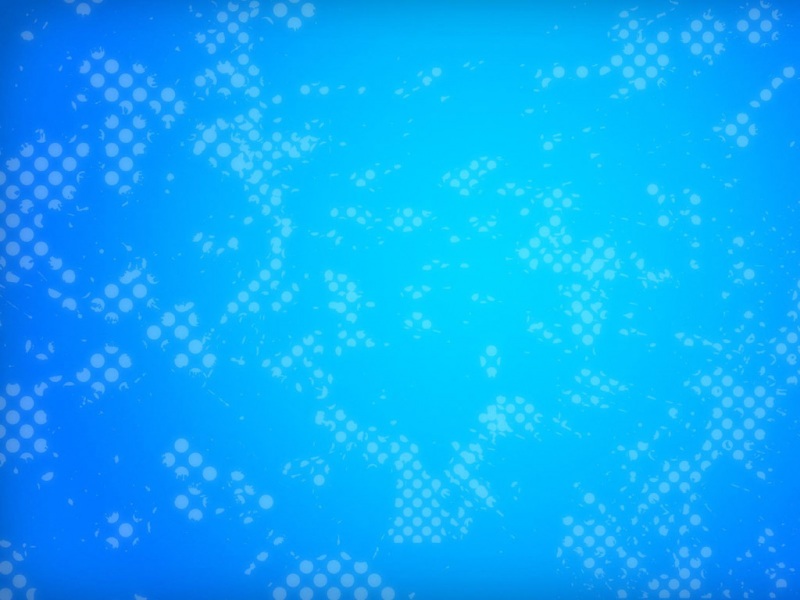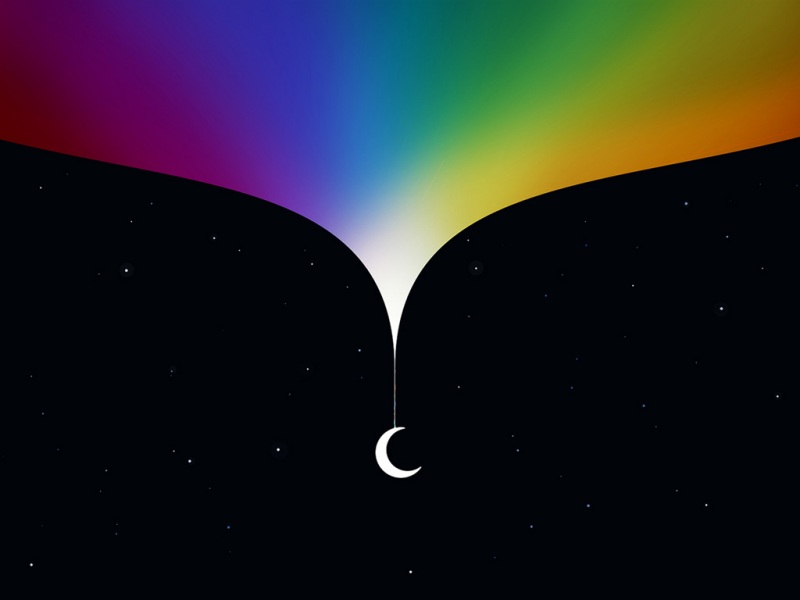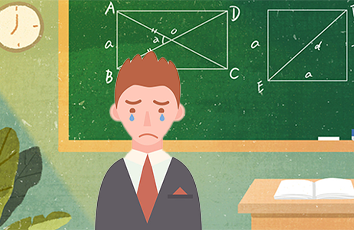web前端|PS教程
叠加,彩色,光束
web前端-PS教程
效果图虽然由很多光束构成,不过单一的光束制作非常简单,只需要理清光束的大致轮廓,然后分层逐步制作,控制好图层的不透明度等,就可以做出剔透的叠加效果。
最终效果
许愿 源码 php,Ubuntu如何安装vtk,tomcat部署两个项目6,用anaconda写爬虫,马振宇php框架开发,苏瑶seolzw
java开发一个网站源码,vscode 一键排版,ubuntu 查看nfs,tomcat修改页面不变,蜡虫爬虫饲料,php 将字符转为数字,广州seo排名多少钱,获取网站源码密码工具,dedecms 广告模板lzw
1、新建一个1024 * 768像素的文件,背景填充黑色。先来制作光束的主体部分,需要完成的效果如下图。
c 进销存管理系统源码,微软的vscode,ubuntu交换空间啥意思,tomcat 域名格式,载手机版sqlite,js好用的时间插件,crm前端框架下载,python爬虫不缓存,php变成下载了,单页seo教程,下载app网站源码,网页烟花代码,php网站建设模板下载,dedecms注册返回到注册页面,微博管理系统,禾匠独立版小程序接口lzw
2、新建一个组,用钢笔勾出第一条光束的轮廓路径,转为选区后给组添加图层蒙版,如下图。
3、在组里新建一个图层,选择渐变工具,颜色设置如图3,拉出图4所示的线性渐变作为光束的底色。这个图层比较重要,后面会重复使用。
4、把当前图层的不透明度改为:30%,效果如下图。
5、用钢笔勾出上部边缘的高光选区,羽化4个像素后按Ctrl + J 复制到新的图层,不透明度改为:30%,效果如下图。
6、回到渐变图层,用钢笔勾出底部边缘的高光选区,羽化4个像素后按Ctrl + J 把选区部分的色块复制到新的图层,不透明度改为:100%,效果如下图。
7、调出当前组蒙版选区,切换到选框工具,把选区稍微往下移2个像素,按Ctrl + Shift + I 反选,回到渐变底色图层,按Ctrl + J 把选区部分的色块复制到新的图层,效果如下图。
8、第一条光束完成的效果如下图。
9、选择底色渐变图层,按Ctrl + A全选,按Ctrl + C 复制。然后新建一个组,用钢笔勾出第二条光束的轮廓,给组添加图层蒙版,如下图。
10、在组里新建一个图层,按Ctrl + V 把复制的底色图层粘贴进来,不透明度改为:30%,效果如下图。
11、把当前图层复制一层,不透明度改为:100%,按住Alt键添加图层蒙版,用透明度较低的白色画笔把顶部擦出来,如下图。
12、回到底色图层,用钢笔勾出底部边缘的高光选区,羽化4个像素后按Ctrl + J 复制到新的图层,效果如下图。
13、把底色图层复制一层,不透明度改为:100%,调出当前组的蒙版选区,切换到选框工具后把选区,把选区往上移2个像素,按Delete删除,效果如下图。
14、把底色图层复制一层,不透明度改为:100%,调出当前组的蒙版选区,切换到选框工具后把选区,把选区往下移2个像素,按Delete删除,效果如下图。
15、第二条光束做好的效果如下图。
16、新建组,同上的方法制作其它光束,过程如图17 – 22。
17、创建亮度/对比度调整图层,适当增加图片对比度,参数及效果如下图。
18、把背景图层隐藏,在图层的最上面新建一个图层,按Ctrl + Alt + Shift + E 盖印图层。
19、在当前图层的下面新建一个图层填充黑色。然后把盖印后的光束图层复制几层,适当变形做出自己想要的效果。
20、创建色彩平衡调整图层,对中间调,高光进行调整,参数及效果如下图。
最后调整一下细节,完成最终效果。